Popravite preuzimanje Steam-a koji je zapeo na 0 bajtova
Ako Steam preuzimanje zaglavi na 0 bajtova(Steam download stuck at 0 bytes) onda će vam ovaj post sigurno pomoći. U nekim slučajevima korisnici ne mogu preuzeti igre na Steam zbog nestabilne internetske veze. Stoga, ako naiđete na ovu pogrešku, prvo provjerite svoju internetsku vezu. Ako vaša internetska veza radi dobro, možete nastaviti prema rješenjima objašnjenim u nastavku.
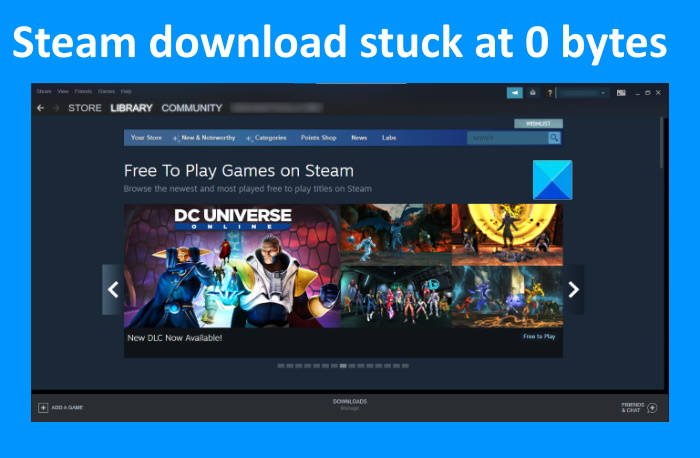
Popravite preuzimanje Steam-a koji je zapeo na 0 bajtova
Sljedeća rješenja mogu vam pomoći ako vaše Steam preuzimanje zaglavi na 0 bajtova:
- Pauzirajte i nastavite preuzimanje
- Ponovno pokrenite Steam
- Promijenite regiju preuzimanja
- Skeniraj za zlonamjerni softver
- Onemogućite postavke proxyja
- Provjerite integritet datoteka igre.
Pogledajmo detaljno ova rješenja jedno po jedno.
1] Pauzirajte i nastavite preuzimanje
Kada se preuzimanje igre Steam zaustavi na 0 bajtova, možete pokušati pauzirati preuzimanje, pričekati nekoliko sekundi, a zatim ga ponovno nastaviti. Ovo bi moglo uspjeti.
2] Ponovno pokrenite Steam
Prema nekim korisnicima, ponovno pokretanje Steama(Steam) pomoglo im je da riješe problem. Možete isprobati i ovaj trik. Prvo(First) pauzirajte igru koju trenutno preuzimate na Steam -u , a zatim izađite iz Steama(Steam) . Sada pričekajte nekoliko minuta i ponovno pokrenite Steam . Nakon ponovnog pokretanja Steama(Steam) , nastavite s preuzimanjem i provjerite postoji li problem i dalje.
3] Promijenite regiju preuzimanja
Kada preuzimate igre na Steamu(Steam) , morate odabrati regiju. Možete odabrati bilo koju regiju, ali vaša trenutna zemlja je općenito poželjna. Ako postoje problemi s poslužiteljem sa Steamom(Steam) u području koje ste odabrali, vaše će igre ostati na 0 bajtova. U takvim slučajevima promjena regije preuzimanja može vam pomoći da riješite ovaj problem.
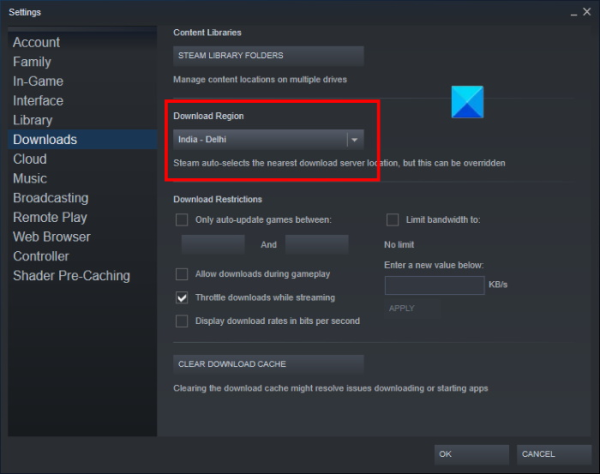
U tome će vam pomoći sljedeći koraci:
- Pokrenite Steam
- Kliknite na izbornik Steam u gornjem lijevom kutu
- Odaberite Postavke(Settings)
- Sada odaberite Preuzimanja(Downloads) u lijevom oknu
- Kliknite(Click) na padajući izbornik u odjeljku Regija preuzimanja(Download Region)
- Odaberite drugu zemlju.
Imajte na umu da također možete imati isti problem nakon promjene lokacije preuzimanja ako zemlja koju ste odabrali također ima problema sa Steam poslužiteljem. U tom slučaju možda ćete morati nekoliko puta promijeniti regiju preuzimanja da biste riješili problem.
Pročitajte(Read) : Kako instalirati Steam i upravljati Steam igrama na računalu(How to Install Steam and Manage Steam Games on PC) .
4] Skenirajte za zlonamjerni softver
Neki su korisnici izvijestili da su imali ovu pogrešku zbog zaraze zlonamjernim softverom. Kada su skenirali svoj sustav anti-malware programom, problem je riješen. Također možete koristiti neke dobre alate protiv zlonamjernog softvera, skenirati svoj sustav i vidjeti donosi li promjene.
5] Onemogućite postavke proxyja
Ako je proxy omogućen ili uključen na vašem računalu sa sustavom Windows 11/10, to također može uzrokovati ovaj problem. Stoga biste trebali onemogućiti postavke proxyja na računalu sa sustavom Windows 11/10 i vidjeti hoće li to pomoći.
Koraci za onemogućavanje proxyja u sustavu Windows 10(Windows 10) su:
- Pokrenite aplikaciju Postavke pomoću prečaca Win+I
- Kliknite Kategorija Mreža i internet(Network & Internet)
- Odaberite stranicu Proxy u lijevom oknu
- Pomaknite se prema dolje i isključite gumb Koristi proxy poslužitelj(Use a proxy server) dostupan u odjeljku Ručno postavljanje proxyja(Manual proxy setup) .
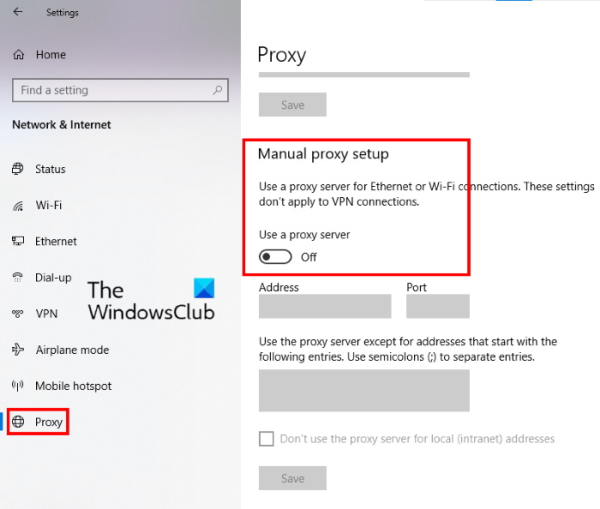
Koraci za onemogućavanje proxyja na računalu sa sustavom Windows 11 su sljedeći:
- Koristite prečac Win+I da otvorite aplikaciju Postavke
- Odaberite kategoriju Mreža i internet(Network & internet)
- Kliknite na proxy opciju dostupnu u desnom odjeljku
- Kliknite gumb Uredi dostupan za (Edit)Koristi proxy poslužitelj(Use a proxy server) u odjeljku Ručno postavljanje(Manual proxy setup) proxyja
- Isključite gumb Koristi proxy poslužitelj(Use a proxy server)
- Kliknite na gumb Spremi(Save) .

Ovo bi vam moglo pomoći.
Pročitajte(Read) : Kako pronaći i koristiti Steam kodove prijatelja(How to find and use Steam Friend Codes) ?
6] Provjerite(Verify) integritet datoteka(Integrity) igre
Ponekad oštećenje u lokalnim datotekama videoigara također može uzrokovati da preuzimanja Steam -a ostanu na 0 bajtova. Da biste riješili ovaj problem, možete provjeriti integritet datoteka igre.
Slijedite dolje navedene upute:
- Pokrenite Steam
- Dođite do odjeljka Knjižnica(Library)
- Desnom tipkom miša kliknite(Right-click) igru s kojom nailazite na problem
- Odaberite Svojstva(Properties)
- Sada kliknite na karticu Lokalne datoteke(Local Files) na vrhu i odaberite opciju Provjeri integritet datoteka igre(Verify integrity of game files) .
Nadam se da ovo pomaže.
Možete li povećati brzinu preuzimanja Steam -a?(Steam)
Postoji mnogo razloga zbog kojih možete imati problema sa brzinom preuzimanja sa Steam-om(Steam) . Jedan od najčešćih problema je veliki Steam promet u zemlji čiji ste poslužitelj odabrali za preuzimanje datoteka igre. O ovom smo uzroku govorili u ovom članku. Ako već duže vrijeme imate problema s preuzimanjem sa Steam -om , predlažemo da promijenite svog ISP -a .
Zašto se Steam zaglavi na 100%?
To se obično događa s velikim datotekama igara. Nakon preuzimanja igre, Steam je raspakira kako bi je donio u čitljivom formatu za vaše računalo. Vrijeme za raspakiranje igre ovisi o brzini pohrane.
Pročitajte sljedeće(Read next) : Popravite grešku zaključane datoteke sadržaja Steam(Fix Steam Content File Locked Error) .
Related posts
Popravite Steam koji je zapeo na Dodjela prostora na disku u sustavu Windows 11/10
Ispravite Steam pogrešku pri pokretanju ili ažuriranju transakcije
Popravio Steam ima problema s povezivanjem sa Steam poslužiteljima na Windows PC-u
Rješavanje problema s Steamom pri povezivanju s poslužiteljima
Kako popraviti igrice koje Steam ne preuzima
12 načina za rješavanje problema s Steamom
Popravite zastoj Steam u pripremi za pokretanje u sustavu Windows 10
Popravak Greška Ne može se spojiti na Steam mrežu
Kako popraviti previše grešaka u prijavi u Steam zbog mrežne pogreške
Kako popraviti nema zvuka na Steam igrama
Popravite Steam kod pogreške e502 l3 u sustavu Windows 10
Popravi grešku zaključane datoteke sadržaja Steam (2022)
Popravi Nema dovoljno prostora na disku - Steam pogreška na Windows PC-u
Popravite Steam sliku nije uspjela učitati
Kako popraviti Steam kodove grešaka 53 i 101 na Windows PC-u
5 načina za rješavanje problema Steam misli da igra radi
Kako ispraviti grešku koja se ne učitava u Steam Storeu
Ispravite pogrešku s nestalim preuzetim datotekama na Steamu
Kako pristupiti mapi Steam screenshots na Windows računalu
Popravak Pogreška učitavanja steamui.dll nije uspjela u sustavu Windows 11/10
